Како направити сјенку у "Пхотосхопу": корак по корак упуте
Додавање сенке објекту у фотографији додаје дубину и природност њој. Због тога многи људи толико желе да науче како да праве сенку помоћу графичког програма. И такав софтвер као што је Пхотосхоп вам омогућава да нацртате сенку за било који објекат без превише потешкоћа. Након што прочитате чланак, научит ћете како направити сјену у "Пхотосхопу".
Корак 1: Отварање слике за уређивање
Пре него што научите како да направите сенку од објекта у Пхотосхопу, морате разумети базу графички програм наиме, како учитати готову фотографију, како одабрати објекат и радити са слојевима. Да бисте отворили слику у Пхотосхопу, потребно је да одете у одељак „Датотека“ у траци менија и кликнете на ставку „Отвори“. Исто се може урадити помоћу тастерске пречице Цтрл + О. У прозору који се отвори, изаберите слику коју желите да промените и кликните на дугме "Отвори".
Корак 2: Копирајте фотографију на нови слој
Ако радите на томе како направити сенку из објекта у Пхотосхопу, морате научити како радити са слојевима. То је готово најважнији елемент у раду са графиком. Зато, отварајући слику, потребно је притиснути Цтрл + Ј дугмад, а позадина ће се копирати на нови слој. Постоји још један добар метод за копирање слојева. Да бисте то урадили, кликните десним тастером миша на позадину, изаберите "Направите дупли слој ..." и дајте му име. Затим можете прећи на следећу фазу уређивања фотографија.
Корак 3: Сечење одвојеног објекта за додавање сенке
Након што је слој копиран, можете изрезати објекат на који желите да примените ефекат сенке. Да бисте то урадили, користите масу разних алата за сечење предмета. Можете да сечете помоћу алатки Пен, Магиц Ванд, Магнетиц Лассо, правоугаоног или овалног подручја. Након одабира објекта, најбоље је копирати га на нови слој притиском на типке на типковници Цтрл + Ј.
Корак 4: Како отворити палету ефеката
Тако смо дошли до тачке како направити сенку од објекта у "Пхотосхопу". Потребно је применити функцију сенке на слој. Палета ефеката је испод панела са слојевима. Ова икона је у облику слова "фк". Када га кликнете, отвориће се нови прозор са додатком унутрашњих сенки, градијента, сјаја, сјаја и других ефеката. Али пре него што додате сенку, морате да се уверите да је изабран неопходни слој и примените ефекте на њега.
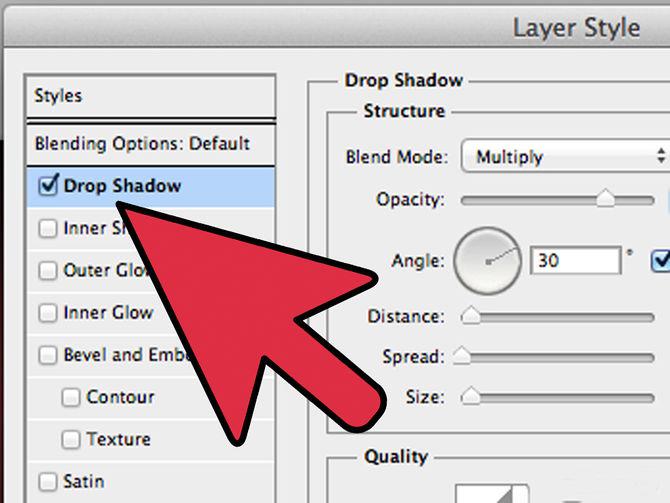
Корак 5: Поставке ефекта сјене
Тако сте научили како направити сенку у "Пхотосхопу". Сада морате да разумете поставке овог ефекта. Постоје многи начини мијешања: пригушивање, умножавање, точкаста свјетлост и други. Затим је креирана палета боја. Могуће је изабрати буквално било коју нијансу да би се створиле сенке. У подешавањима, угао његовог преклапања у степенима, величина и помак сенке у пикселима, распон у процентима. Сенке могу да додају буку, тј. Најинтересантнија поставка је контура. Може се подесити помоћу различитих геометријских функција, а облик сјене ће бити различит.
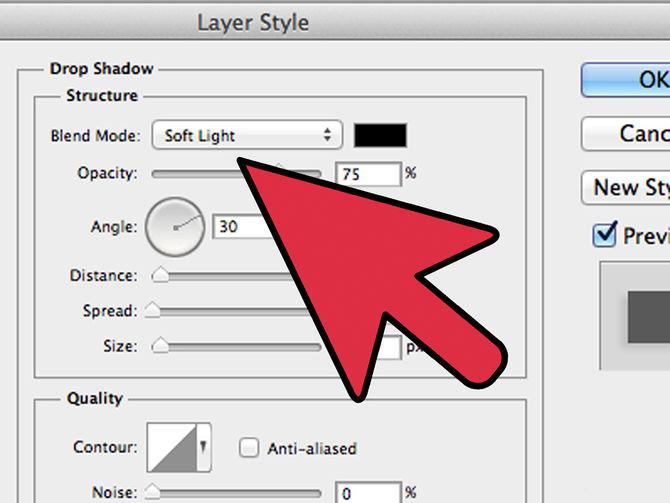
Корак 6: Изаберите другу врсту сјене
Постоји једна ствар као што је наметање унутрашње сенке на објекат. Можете питати како да направите сенку у Пхотосхопу тако да буде у центру изабраног објекта. Врло је једноставно. Уместо да изаберете сенку у палети ефеката, кликните на опцију Иннер Схадов. У поставкама овог параметра видећете исте ставке. Једина разлика је што сенка неће ићи даље од изабраног објекта или објекта.
Тако сте успели да додате сенку изабраног објекта. Али професионално прекривање захтева прецизност. Постоји још један начин да се слици дода ефекат сенке. Обратимо се њему, након што размотримо како направити сјенку текста у "Пхотосхопу".
Додавање ефекта сенке у текст
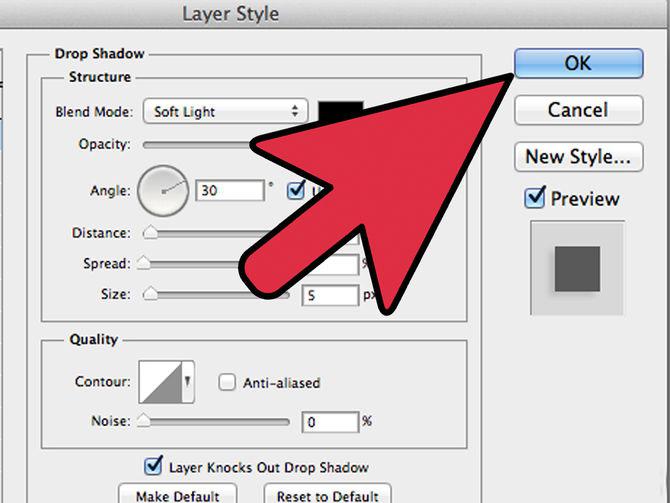
Да бисте слова додали сенку, прво морате научити како да укуцате графички програм. Свака верзија Пхотосхопа има алат Хоризонтални и вертикални текст. Ако је одаберете, можете креирати било који натпис са тастатуре, а затим додати сјенку користећи исти узорак. Ако сте већ написали текст на готовој слици, јасно је да је исти слој као и позадина. Да бисте јој додали сенку, прво морате да исечете текст на нови слој и да додате ефекте.
Други начин да додате сенку објекту
Додавање ефекта сенке објекту може бити потпуно другачија метода. Након увоза фотографија у радни простор графичког програма, морате копирати објект на нови слој. Само немојте је сећи и копирати. Ово се ради помоћу алата за избор као што су Феатхер, Магиц Ванд или Лассо.

Након одабира, притисните комбинацију типки Цтрл + Ј. Објект се копира у нови слој. Затим, између позадине и нашег копираног објекта, морате додати празан слој. То се ради кликом на икону документа у панелу, која се налази испод радног подручја са слојевима. Након додавања празног слоја, притисните тастер Цтрл и, без да га отпустите, кликните мишем на изабрани објекат. То би требао бити точкасти обрис објекта на нашој истакнутој новој позадини. Идите на ставку о томе како направити сенку у "Пхотосхоп ЦС6" или некој другој верзији.
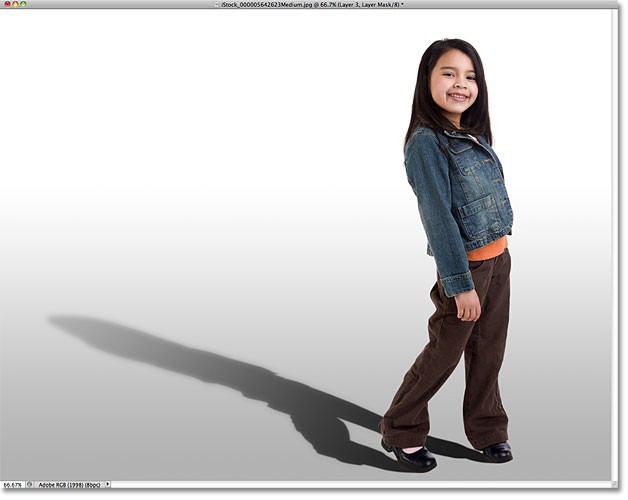
Неопходно је да пређете на одељак „Уређивање“ и изаберете ставку „Попуни“ у траци менија. У прозору који се отвори, изаберите боју испуне, која ће бити наша сенка. Затим притисните комбинацију тастера Цтрл + Т, држите притиснут тастер Цтрл и повуците горњу тачку слике у страну. Ниске тачке треба оставити нетакнуте, јер свака сјена мора бити у контакту са предметом. Затим додајте буку у сенку за прихватљивост и неправилност ивица. Налази се у траци менија "Филтер". Кликните на опцију "Блур" и одаберите "Гауссиан Блур". Одабиремо потребне параметре замућења и добијамо сенку за објекат.
Тако смо раставили 2 начина да направимо сенку у "Пхотосхопу". Остатак праксе!